Dhá bhealach is éasca le raon dinimiciúil a chruthú i gcairt Excel
In Excel, féadfaidh tú cairt a chur isteach chun na sonraí do dhaoine eile a thaispeáint níos dírí. Go ginearálta, ní féidir na sonraí sa chairt a nuashonrú agus sonraí nua a chur leis sa raon sonraí. San Airteagal seo, soláthróidh sé dhá bhealach is éasca chun cairt dhinimiciúil a chruthú a athróidh go huathoibríoch leis an raon sonraí in Excel.
Cruthaigh raon sonraí cairte dinimiciúla leis an Tábla
Cruthaigh raon dinimiciúil sonraí cairte leis na Ranna Ainmnithe agus an fhoirmle
1. Roghnaigh an raon sonraí a úsáidfidh tú chun cairt a chruthú, ansin cliceáil Ionsáigh > tábla.
2. Sa dialóg popping, seiceáil Tá ceanntásca ar mo thábla rogha de réir mar is gá duit, agus cliceáil OK..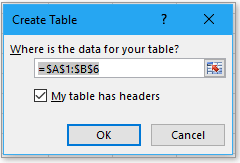
Anois coinnigh an tábla roghnaithe, cliceáil Ionsáigh cluaisín, agus roghnaigh cineál cairte chun cairt a chruthú.
As seo amach, déanfar na sonraí sa chairt a nuashonrú go huathoibríoch fad a athrófar nó a gcuirfear sonraí sa tábla.
1. cliceáil Foirmlí > Sainmhínigh Ainm.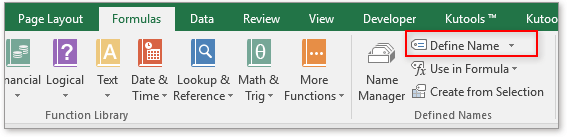
2. Sa popping Ainm Nua dialóg, clóscríobh ainm isteach sa Ainm bosca téacs, is dóigh cairtlíne, ansin clóscríobh thíos an fhoirmle leis an Tagraíonn Bosca téacs. Ansin cliceáil OK.
= OFFSET ('raon ainmnithe'! $ A $ 2,0,0, COUNTA ('raon ainmnithe'! $ A: $ A) -1)
San fhoirmle, is é an raon ainmnithe an bhileog a chuireann tú na sonraí foinse don chairt, is é A2 an chéad chill den chéad cholún sa raon sonraí.
3. Déan céim 1 agus céim 2 arís chun raon ainmnithe nua a chruthú le foirmle. Sa Ainm Nua dialóg, tabhair ainm, is dóigh cairtchláir, ansin bain úsáid as an bhfoirmle thíos.
= OFFSET ('raon ainmnithe'! $ B $ 2,0,0, COUNTA ('raon ainmnithe'! $ B: $ B) -1)
San fhoirmle, is é an raon ainmnithe an bhileog a chuireann tú na sonraí foinse don chairt, is é B2 an chéad chill den dara colún sa raon sonraí.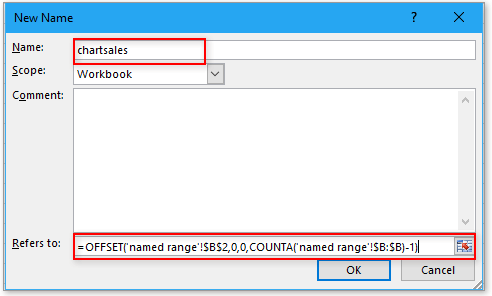
4. Ansin roghnaigh an raon sonraí agus cliceáil Ionsáigh cluaisín, ansin roghnaigh cineál cairte amháin mar a theastaíonn uait sa Cairt ghrúpa.
5. Ansin cliceáil ar dheis ar an tsraith sa chairt cruthaithe, sa roghchlár comhthéacs, cliceáil Roghnaigh Sonraí.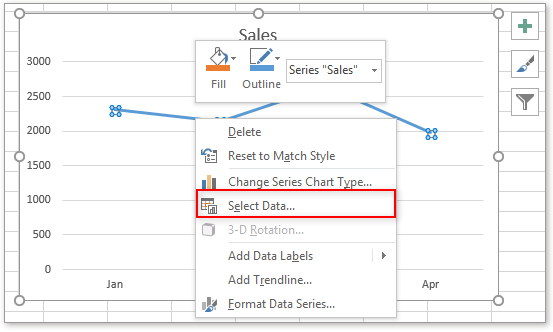
6. Sa Roghnaigh Foinse Sonraí dialóg, cliceáil Cuir sa Iontrálacha Finscéalta (Sraith) alt, ansin sa dialóg popping, bain úsáid as an bhfoirmle thíos chuig an Luach sraithe bosca téacs chun na bunluachanna a athsholáthar, cliceáil OK.
= 'cairt dinimiciúil range.xlsx'! chartsales
raon dinimiciúil cairt is ainm gníomhach don leabhar oibre, is é chartsales an raon ainmnithe a chruthaigh tú roimhe seo, ina bhfuil na luachanna.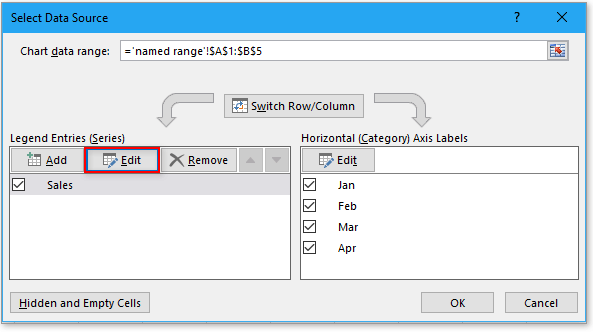
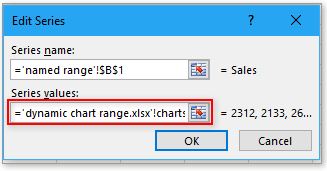
7. Ar ais chuig Roghnaigh Foinse Sonraí dialóg, ansin cliceáil Cuir sa Lipéid Ais Cothrománacha (Catagóir) alt. Agus sa Lipéid Ais dialóg, bain úsáid as an bhfoirmle thíos leis an Raon lipéad Ais bosca téacs, ansin cliceáil OK.
= 'cairt dinimiciúil range.xlsx'! chartmonth
raon dinimiciúil cairte is ainm gníomhach don leabhar oibre, is é cairtlíne an raon ainmnithe a chruthaigh tú roimhe seo, ina bhfuil na lipéid.
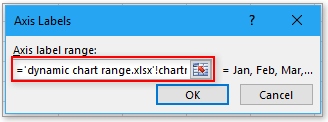
As seo amach, is féidir raon sonraí na cairte a nuashonrú go huathoibríoch nuair a chuireann tú sonraí leis an dá raon ainmnithe sainithe, a scriosadh nó a chur in eagar.
Cliceáil chun comhad samplach a íoslódáil
Cuir isteach an dáta agus an stampa ama go tapa agus go huathoibríoch in Excel
In Excel, is gnáthoibríocht é an dáta agus an stampa ama a chur isteach. Anseo sa rang teagaisc seo, tabharfaidh mé isteach modhanna iolracha ar dháta agus stampa ama a chur isteach de láimh nó go huathoibríoch i gcealla Excel trí chásanna éagsúla a sholáthar.
7 mbealach éasca le siombail delta a chur isteach in Excel
Uaireanta, b’fhéidir gur mhaith leat an tsiombail delta Δ a chur isteach agus tú ag lua sonraí in Excel. Ach conas is féidir leat an tsiombail delta a chur isteach i gcill Excel go tapa? Sa rang teagaisc seo, soláthraíonn sé 7 mbealach éasca chun an tsiombail delta a chur isteach.
Cuir isteach spás go tapa idir gach ró in Excel
In Excel , is féidir leat an roghchlár cliceáil ar dheis a úsáid chun ró a roghnú os cionn a chéile gníomhach, ach an bhfuil a fhios agat conas sraitheanna bána a chur isteach i ngach ró mar a thaispeántar thíos an scáileán? Seo mé roinnt cleasanna ar an bpost seo a réiteach go tapa.
Cuir isteach marc tic nó bosca tic sa chill Excel
San alt seo, tugaim isteach roinnt bealaí éagsúla chun marcanna cleas nó boscaí cleas a chur isteach i mbileog oibre Excel.
Na hUirlisí Táirgiúlachta Oifige is Fearr
Réitíonn Kutools for Excel an chuid is mó de do chuid Fadhbanna, agus Méadaíonn sé do Tháirgiúlacht 80%
- Barra Foirmle Super (cuir línte iolracha téacs agus foirmle in eagar go héasca); Leagan Amach Léitheoireachta (líon mór cealla a léamh agus a chur in eagar go héasca); Greamaigh go dtí an Raon Scagtha...
- Cumaisc Cealla / Sraitheanna / Colúin agus Sonraí a Choinneáil; Ábhar Cealla Scoilt; Comhcheangail Sraitheanna Dúblacha agus Suim / Meán... Cill Dúblach a Chosc; Déan comparáid idir Ranganna...
- Roghnaigh Dúblach nó Uathúil Sraitheanna; Roghnaigh Blank Rows (tá na cealla uile folamh); Aimsigh Super agus Fuzzy Aimsigh i go leor Leabhar Oibre; Roghnaigh go randamach ...
- Cóip Díreach Cealla Il gan tagairt fhoirmle a athrú; Tagairtí Cruthaigh Auto chuig Bileoga Il; Cuir Urchair isteach, Boscaí Seiceála agus go leor eile ...
- Foirmlí is Fearr agus Cuir isteach go tapa, Ranganna, Cairteacha agus Pictiúir; Cealla a Chriptiú le pasfhocal; Cruthaigh Liosta Ríomhphoist agus seol ríomhphoist ...
- Sliocht Téacs, Cuir Téacs leis, Bain de réir Poist, Bain Spás; Subtotals Paging a chruthú agus a phriontáil; Tiontaigh Idir Ábhar Cealla agus Tráchtanna...
- Scagaire Super (scéimeanna scagaire a shábháil agus a chur i bhfeidhm ar bhileoga eile); Ard-Sórtáil de réir míosa / seachtaine / lae, minicíocht agus níos mó; Scagaire Speisialta le cló trom, iodálach ...
- Comhcheangail Leabhair Oibre agus Bileoga Oibre; Cumaisc Táblaí bunaithe ar eochaircholúin; Roinn Sonraí i Ilbhileoga; Baisc Tiontaigh xls, xlsx agus PDF...
- Grúpáil Tábla Pivot de réir uimhir na seachtaine, lá na seachtaine agus níos mó ... Taispeáin Cealla Díghlasáilte, Faoi Ghlas de réir dathanna éagsúla; Aibhsigh Cealla a bhfuil Foirmle / Ainm orthu...

- Cumasaigh eagarthóireacht agus léamh tabbed i Word, Excel, PowerPoint, Foilsitheoir, Rochtain, Visio agus Tionscadal.
- Oscail agus cruthaigh cáipéisí iolracha i gcluaisíní nua den fhuinneog chéanna, seachas i bhfuinneoga nua.
- Méadaíonn do tháirgiúlacht 50%, agus laghdaíonn sé na céadta cad a tharlaíonn nuair luch duit gach lá!
